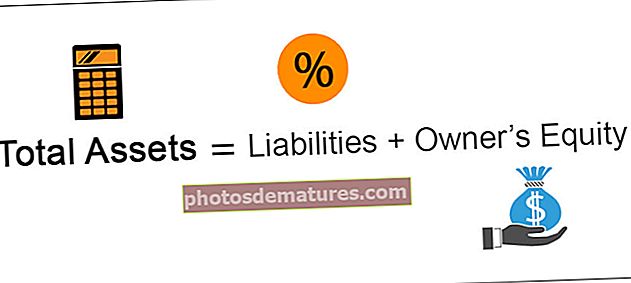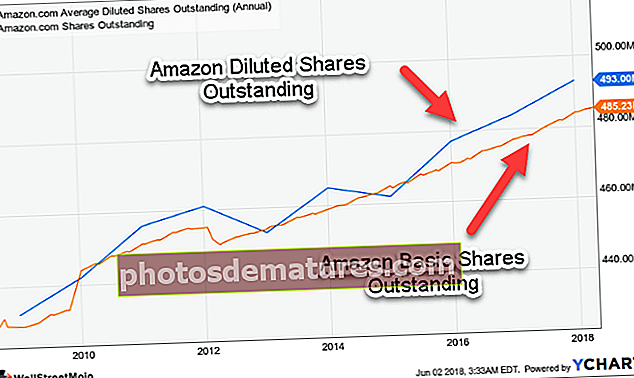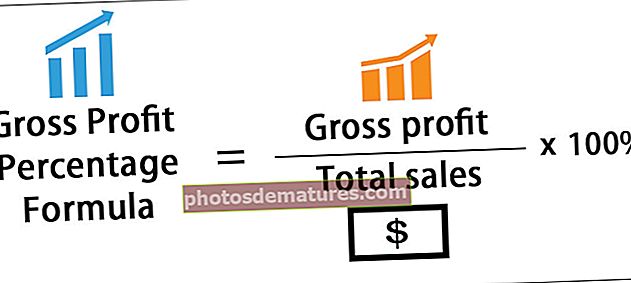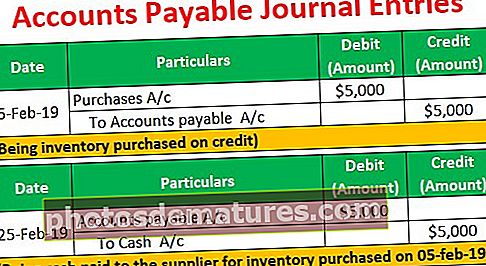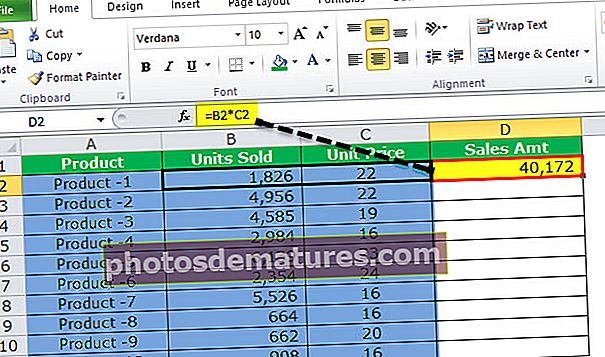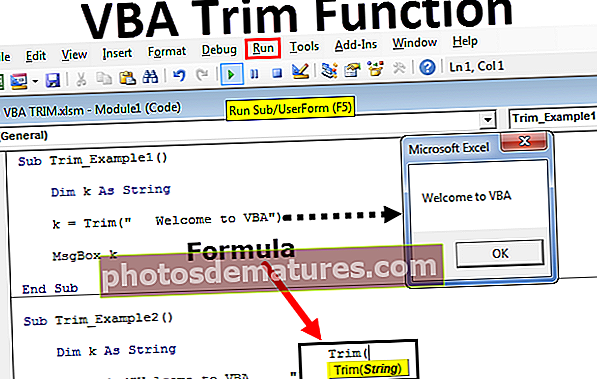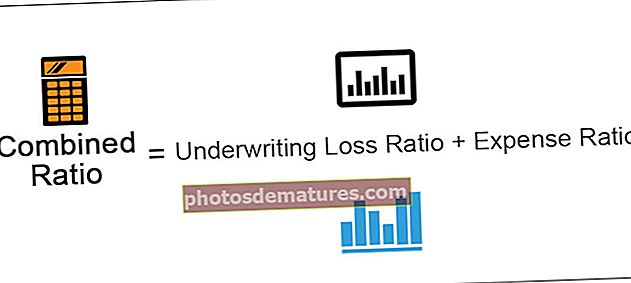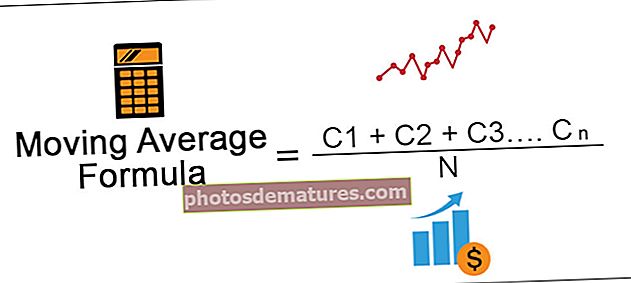Excel中的统计信息|如何使用Excel统计功能?
Excel统计
在现代数据驱动的商业世界中,我们拥有专门致力于“统计分析”的复杂软件。在所有这些现代,技术先进的excel软件中,对数据进行统计分析并不是一个不错的工具。我们可以使用excel进行各种统计分析,但您应该是excel的高级用户。在本文中,我们将向您展示一些使用Excel进行的基本到中级统计信息的计算。
如何使用Excel统计功能?
您可以在此处下载此Statistics Excel模板– Statistics Excel模板#1:查找每月的平均销售额
当决策者想要做出一些关键而快速的决策时,他们要看的是平均利率或平均趋势。因此,找到每个月的平均销售额,成本和利润是每个人的共同任务。
例如,在excel中查看以下每月销售额,成本值和利润值列的数据。

因此,从全年中找出每月的平均值,我们实际上可以找到每个月确切的数字。
通过使用AVERAGE函数,我们可以找到12个月的平均值,并且平均下来可以归结为每月。
- 在B14单元格中打开AVERAGE函数。

- 从B2到B13中选择值。

- 销售额的平均值是

- 将单元格B14复制并粘贴到其他两个单元格中,以获取平均成本和利润。成本的平均值是

- 利润的平均值是

因此,平均每月销售价值为25,563美元,成本价值为24,550美元,利润价值为1,013美元。
#2:查找累计总数
查找累计总数是excel统计信息中的另一组计算。累计不过是将上个月的所有数字相加而得出该时期当前的总和。
- 例如,查看下面的6个月销售数字。

- 在C2单元中打开SUM函数。

- 选择单元格B2单元格并作为范围参考。

在单元格范围内,通过按F4键将单元格引用B2的第一部分作为绝对引用。
- 合上支架,然后按Enter键。

- 将公式拖放到一个单元格下面。

现在我们得到了前两个月的累计总金额,即,前两个月结束时的收入为53,835美元。将公式拖放到其他剩余的单元格中。

从这个累计值中,我们实际上可以发现哪个月份的收入增长较少。
#3:查找百分比份额
在十二个月中,您可能获得了10万美元的收入,但也许一个月内您必须获得大部分收入,找到该月的百分比份额实际上可以帮助我们找到特定月份的百分比份额。
例如,查看下面的每月收入数据。

首先要找到百分比份额,我们需要找到整个12个月的总和,因此通过在excel中应用SUM函数,可以找到总体销售价值。

要查找每个月的百分比份额,可以使用以下公式。
所占百分比=当月收入/总收入将公式应用为B2 / B14。

一月份的%份额是

将C2单元格也复制并粘贴到下面的单元格中。

应用“百分比”格式将值转换为百分比值。

因此,从以上百分比份额中,我们可以清楚地确定“六月”对整体销售价值的贡献最高,即11.33%,而“五月”月份对整体销售价值的贡献最低,即5.35%。

#4:方差分析测试
方差分析(ANOVA)是Excel中的统计工具,用于从批次中找到最佳可用替代品。例如,如果您要向市场推出四种不同的新食品,并且已经给每种食品提供了样本,以通过运行ANOVA检验从公众和公众给出的意见中获得意见,我们可以从批次中选择最好的。
ANOVA是数据分析工具,可在“数据”选项卡下使用excel。默认情况下,它不可用,您需要启用它。

以下是来自6个不同学科的三名学生的分数。

点击“数据分析”选项 “数据” 标签,它将在下面打开 “数据分析” 标签。

向上滚动并选择 “方差分析:单一因素”.

选择“输入范围”作为B1至D7,并签入第一行中的标签。

选择“输出范围”作为同一工作表中的任何单元格。

我们将进行“方差分析”分析。

要记住的事情
- 在Excel中可能进行所有基本和中间的统计分析。
- 我们在“统计”公式类别下有公式。
- 如果您来自统计学背景,那么很容易在excel中进行一些有趣的重要统计分析,例如“ TTEST,ZTEST和描述性统计”等。